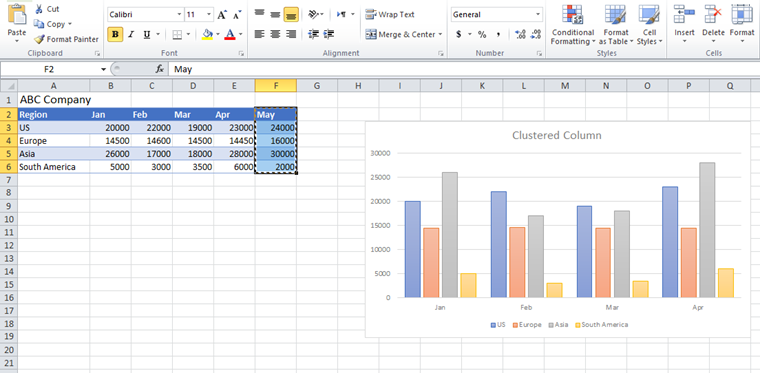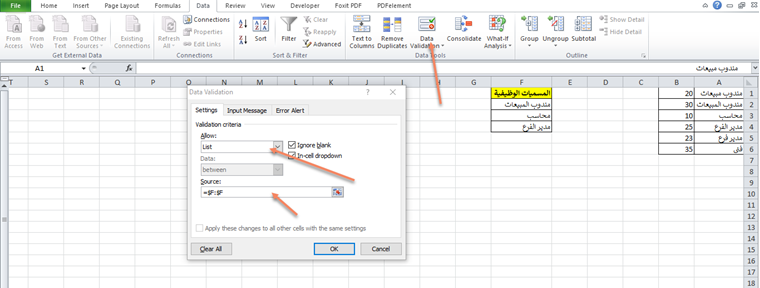احد افضل البرامج التي تم اطلاقها علي مدار التاريخ قد يكون هو الاكسيل، فهذا البرنامج المتطور والذي يمكنه مساعدتك في اي شئ تريده علي مدار اليوم سواء في المنزل لتنظيم حياتك او في العمل للحصول علي نتائج افضل واسرع ودائما ما نقوم بعرض الكثير من الخدع والامور الخاصة بالاكسيل وهذه الخدع دائماً ما تعجب متابعينا الاعزاء ولذلك نقوم بعرض المزيد منها علي مدار الكثير من المواضيع حيث قمنا باستعراض خدع في الاكسيل Excel هامة في العمل وغيرها الكثير وسنقوم بذكرها والاشارة اليها في هذا المقال ايضاً، ولكن دعونا من كل ذلك لان اليوم لدينا مقال جديد حول خدع مميزة علي برنامج الاكسيل بحيث يمكنها تسهيل الامور عليك وربما بالفعل انت لا تعرفها.
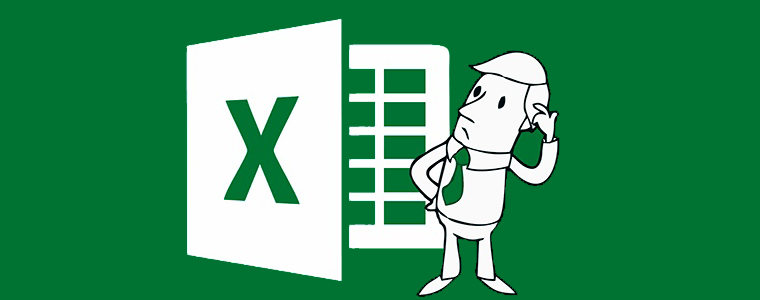
يحتوي المقال علي ما يلي:
- اضافة بيانات للرسم البياني Chart من خلال النسخ واللصق
- نسخ التنسيق Format الخاص برسم بياني Chart الي رسم بياني اخر Chart
- اضافة دائرة حمراء علي البيانات الخاطئة بشكل آلي
- التخلص من المسافات الزائدة داخل الخلايا
- اظهار الخلايا الفارغة في الـ PivotTable بصفر او اي قيمة تريد
- ضم القيم داخل خلايا متعددة في خلية واحدة
اضافة بيانات للرسم البياني Chart من خلال النسخ واللصق
في حالة أن لديك Chart في ملف الاكسيل ويحتوي علي مجموعة من البيانات وتريد اضافة بيانات اخرى للرسم البياني مباشرة، فكل ما عليك هو نصف العمود المطلوب وتقوم بتحديد الـ Chart وتقوم بالضغط علي لصق مباشرة ليتم اضافة البيانات الي الرسم البياني مباشرة بدلاً من تحديد الـ Chart والضغط علي Select Data وتحديد البيانات الاضافية.
نسخ التنسيق Format الخاص برسم بياني Chart الي رسم بياني اخر Chart
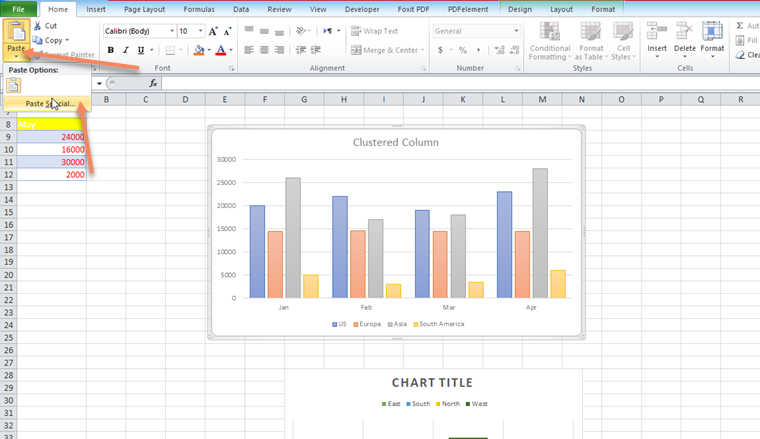
نحن جميعاً نحتاج الي القيام بهذه المهمة دائماً في العمل، وللاسف الغالبية يقوم بها بشكل يدوي، ولكن هناك طريقة مميزة من خلال النسخ واللصق تمكنك من القيام بها بسهولة لنسخ التنسيق Format الخاص برسم بياني Chart معين ولصقه الي رسم بياني Chart اخر في ثواني.
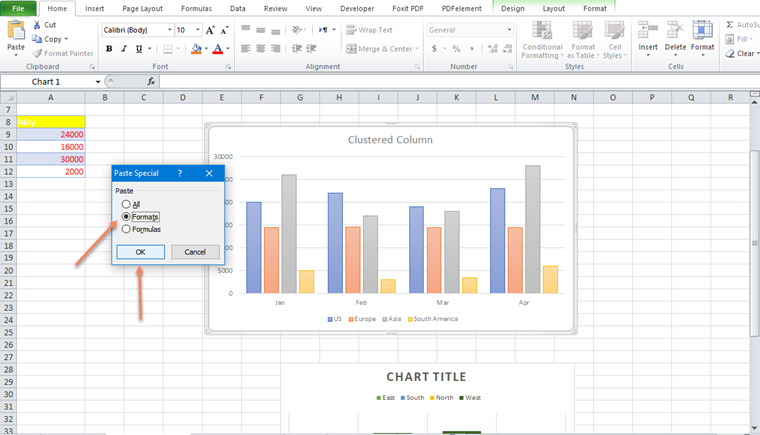
فكل ما عليك هو أن تقوم بتحديد الرسم البياني المرد نسخ التنسيق منه وتقوم بالذهاب الي الرسم البياني الاخر وتقوم بتحديده ثم تقوم بالضغط علي Paste ثم Paste Special او الضغط علي الاختصار CTRL + ALT + V مباشرة ثم تقوم باختيار Format وتقوم بالضغط علي اوك، وهكذا تم نسخ ولصق التنسيق مباشرة.
- [فيديو] استخدام الاكسيل كالمحترفين في 20 دقيقة فقط
- عمليات ومعادلات في برنامج الاكسيل تحتاج أن تعرفها
- 5 اشياء في الاكسيل غير معروفة ولكنها هامة وستفيدك
- طرق جديدة خاصة بنا للتعامل مع القيم المكررة داخل الاكسيل
- 3 اختصارات في الاكسيل لا تعرفها وستوفر عليك الكثير من الوقت
- اشياء في الاكسيل لم اكن اعرفها واعتقد انك لا تعرفها ايضاً
- امكانيات لا يمكنك القيام بها الا من خلال اضافة kutools للاكسيل
- الاكسيل والتفكير خارج الصندوق وبعض الامور الجديدة
- امور جديدة متقدمة في الاكسيل نريدك أن تعرفها الان
- تغيير اسماء مجموعة كبيرة من الملفات من خلال الاكسيل
- مهارات جديدة في الاكسيل قمت باكتشافها وانقلها لكـم
- مهارات في الاكسيل لا تعرفها دعنا نعرفك بها
اضافة دائرة حمراء علي البيانات الخاطئة بشكل آلي
احد الخدع المميزة التي يمكنك القيام بها هو أن تقوم باستخدام الاكسيل في التعرف علي البيانات التي تم كتابتها بشكل غير صحيح وتقوم بالسماح للاكسيل أن يقوم باضافة دائرة حمراء علي هذه البيانات حتي تتمكن من اصلاحها بسهولة وكل هذا بشكل آلي.
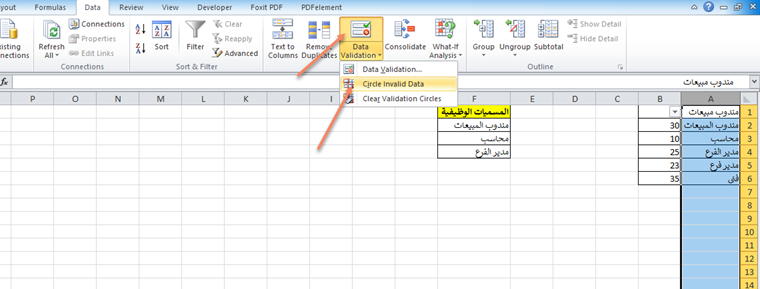
كل ما عليك هو أن تقوم بتحديد البيانات التي تريد تدقيقها وتقوم بالضغط علي بيانات Data وتقوم باختيار التحقق من صحة البيانات Data Validation وتقوم باختيار قائمة List وتقوم بتحديد البيانات في حقل المصدر Source التي سيتم المطابقة معها والتدقيق الاملائي معها ثم تقوم بالضغط علي OK.
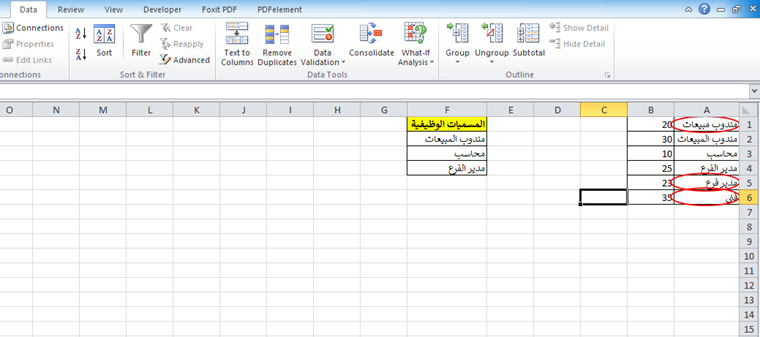
والان كل ما عليك هو الضغط مرة اخرى على بيانات Data وتقوم بالضغط علي السهم لاسفل بجوار التحقق من صحة البيانات Data Validation وتقوم بالضغط علي احاطة البيانات الغير صحيحة Circle invalid data وهكذا سيقوم الاكسيل باضافة دائرة حمراء علي البيانات الغير مطابقة.
التخلص من المسافات الزائدة داخل الخلايا
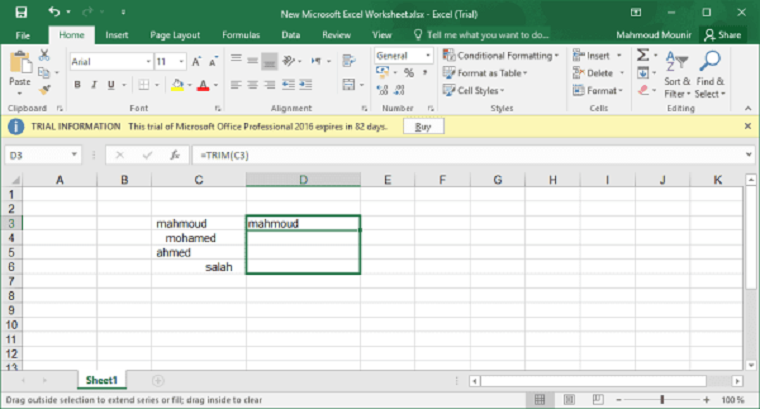
احد الامور المزعجة جداً هو أن يكون لديك مجموعة من الخلايا وكل خلية تحتوي علي بعض الجمل ولكن هناك مسافة زائدة في بداية الخلية او نهائيتها او حتي بين الكلمات يوجد اكثر من مسافة وهذا الامر بالتأكيد مزعج لانه يجعل هذه البيانات غير متطابقة، فاذا قمت باستخدام Vlookup او Pivotable فسيكون مزعج وللقيام بازالة هذه المسافات بشكل يدوي ومع البيانات الضخمة لن تتمكن من ذلك.
وهناك ياتي دور المعادلة المميزة Trim التالية:
=TRIM(C3)
مع تغيير C3 الي اول خلية تريد ضبطها لديك علي هذا الملف.
وبعد أن يتم ضبطها تقوم باستخدام السحب والافلات حتي تقوم بتطبيق الامر علي جميع الخلايا مرة واحدة.
اظهار الخلايا الفارغة في الـ PivotTable بصفر او اي قيمة تريد
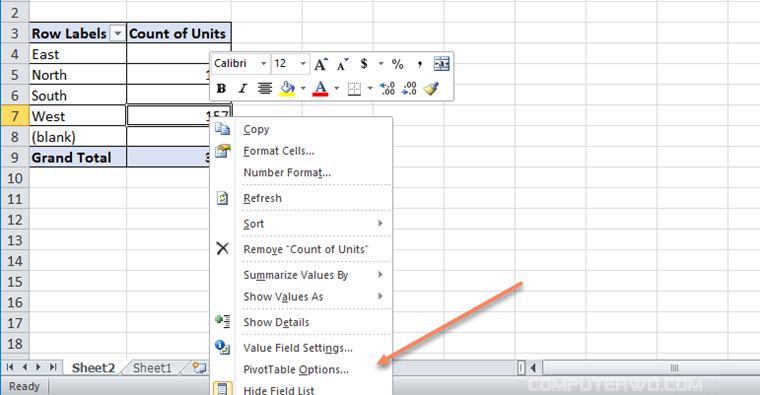
قمنا من قبل باستعراض الـ PivotTable والذي يعد اهم ادوات الاكسيل علي الاطلاق ويمكنك استخدامه باشكال لا حصر لها والقيام بالمهام في العمل بمنتهي السرعة وبدقة شديدة، واحد الامور التي تزعجني هو ظهور خلايا فارغة، وهذا امر منطقي ولكن اذا ما قمت بنسخ الجدول PivotTable بعد ذلك من الاكسيل الي بريد الكتروني تمهيداً لارساله الي مديرك سيكون بشكل سئ ولذلك هناك خيار تستطيع من خلاله استبدال الخلايا الفارغة في الـ PivotTable باي قيمة او رمز، فيمكنك استبدالها بصفر او اي علامة اخرى مثل _ او غيرها.
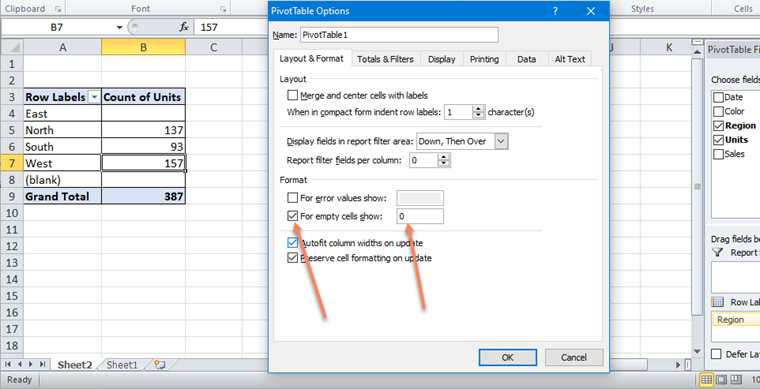
ثم تقوم باضافة علامة بجوارFor Empty Cells Show وتقوم باضافة العلامة التي تريد استبدال الخلايا الفارغة بها وفي هذه الحالة سأقوم باضافتها بصفر.
ضم القيم داخل خلايا متعددة في خلية واحدة

هذه المعادلة ستتطلب استخدام VBA في الاكسيل بالاعتماد علي دالة الاكسيل الشهيرة CONCATENATE وكل ما عليك هو أن تقوم بالضغط علي Developer اعلى الاكسيل وتقوم بالضغط علي Visual Basic.
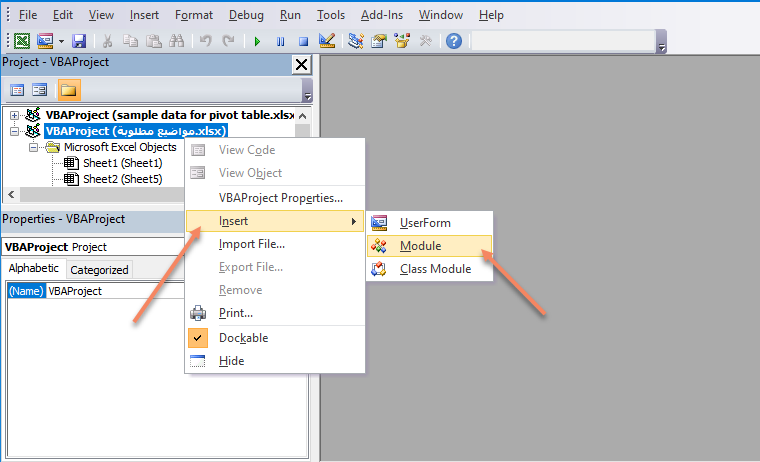
الان ستجد أن الـ VB Editor وهو نافذة قد تم فتحها لك وكل ما عليك هو أن تقوم بالضغط علي اي شيت كليك يمين ثم تقوم بالضغط علي Insert ثم Module.
Function CONCATENATEMULTIPLE(Ref As Range, Separator As String) As String
Dim Cell As Range
Dim Result As String
For Each Cell In Ref
Result = Result & Cell.Value & Separator
Next Cell
CONCATENATEMULTIPLE = Left(Result, Len(Result) - 1)
End Function
الان قم بنسخ ولصق الكود بالاعلى على الي هذه النافذة ثم قم باغلاقها واذهب الي شيت الاكسيل مرة اخرى.
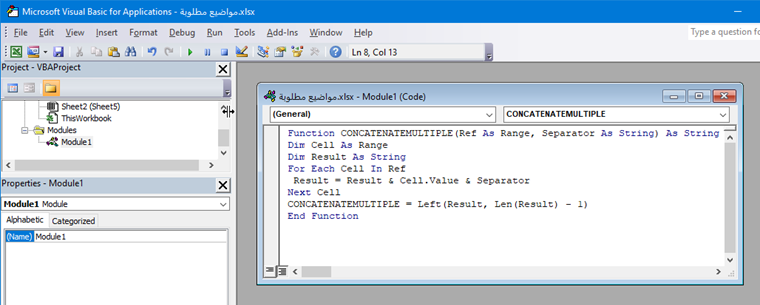
بعد أن قمت باضافة المعادلة يمكنك استخدامها من خلال المعادلة بالاسفل:
=CONCATENATEMULTIPLE(A1:A160, " OR ")
بالتأكيد ستقوم باستبدال القيمة باللون الاحمر A1:A160 الي العمود او الـ Range الذي يحتوي علي القيم التي تريد ضمها وايضاً استبدال كلمة OR بالكلمة او الرمز الذي تريد اضافة بين قيمة وقيمة.
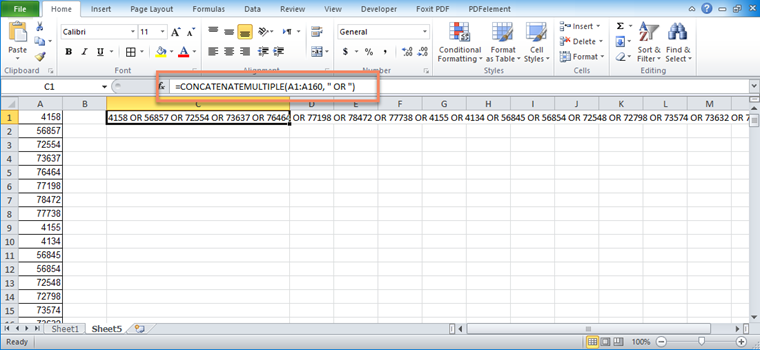
بالتأكيد الطرق التي وردت في هذا المقال هي طرق عملية وتساعدك علي القيام بالمهام في الاكسيل بشكل افضل وهذا هو هدفنا حيث انني دائماً ما اقوم باستعراض خدع وطرق اقوم باستخدامها فعلياً وقمت بتجربتها حتي استطيع أن انقل لك ليس فقط مجرد خدع في الاكسيل بل تجارب يمكنك استغلالها في حياتك وفي عملك والمزيد قادم باذن الله.